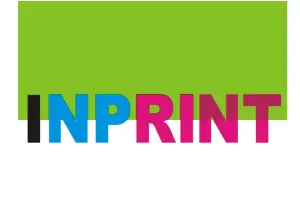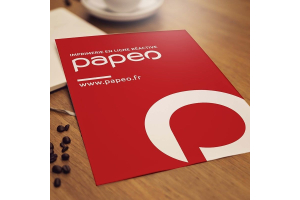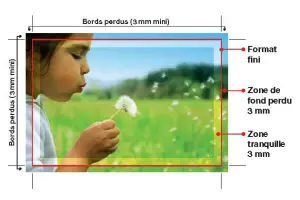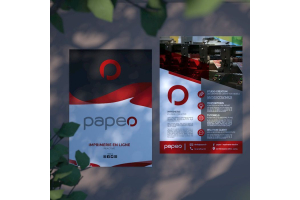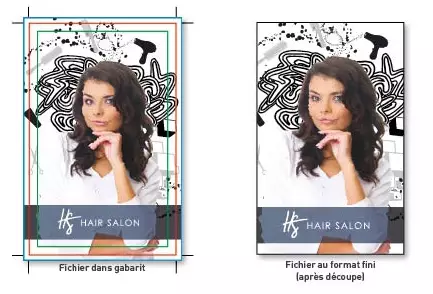
Guide pour créer une carte de visite
Pour créer une carte de visite 85 x 54 mm, par exemple, il convient tout d'abord de choisir le format de sortie. Le fichier doit être enregistré à 300 dpi, au format PDF, EPS, TIFF, CDR, AI ou JPEG. Nous pouvons accepter plusieurs autres formats comme Word ou Publisher, mais il serait préférable de nous téléphoner préalablement au 0 825 678 001.
1/ Le format de la carte de visite
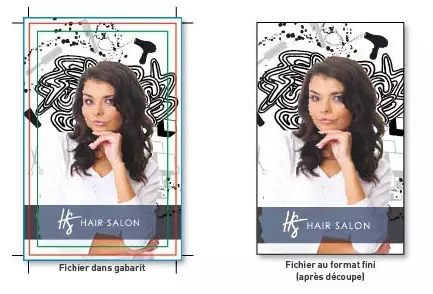
Sur le schéma ci-dessous, il y a 3 cadres :
- Le cadre rouge : C'est le format fini, dans le cadre d'une carte de visite classique, il correspond au format 85x54 mm. Ce cadre est celui qui définit les dimensions de votre carte après coupe au massicot.
- Le cadre bleu : la zone entre le cadre bleu et le cadre rouge, correspond à la zone de fond perdu (voir notre article). Tous les éléments dans cette zone seront coupés au massicot, et donc n'apparaîtront pas sur la carte. Cette zone doit être de 2 mm minimum. Le format du fichier devra donc être de 54x85 mm + 2 mm de chaque côté, soit 58x89 mm
- Le cadre vert : Zone tranquille (voir notre article). Ce cadre définit les marges intérieures de sécurité. Malgré la précision du massicot, la coupe peut être légèrement décalée, c'est la raison pour laquelle nous préconisons de ne pas mettre de texte au-delà de cette zone qui doit être de 3 mm. Dans tous les cas, les blocs adresses, par exemple trop bas, sont inesthétiques.
Dans les logiciels de mise en page :
- Sur le fichier Illustrator : les cadres dans le fichier Illustrator, joints dans le gabarit des cartes, indiquent les différentes zones à respecter lors de votre création. Ces cadres, dans notre fichier sont verrouillés et non imprimables
- Sur le fichier Photoshop : il suffit de travailler sur le calque quadri, en vous servant des repères visuels des cadres. Une fois votre création terminée, il suffit de masquer ou supprimer ces calques de repères. Il doit juste y avoir les traits de coupe sur votre visuel.
2/ La carte de visite, en résumé...
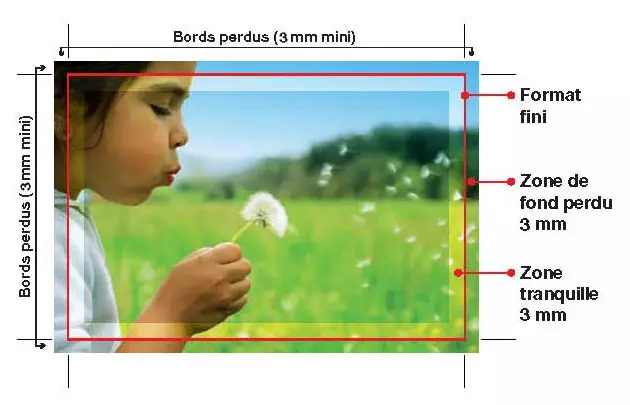
- Vérifier que le fichier est bien du format PDF, EPS, JPG (haute résolution), TIFF, CDR…
- Vérifier que le fichier est au même format que la commande sur Papeo prévue.
- Le fichier doit être enregistré à 300 dpi, et doit inclure les images dans si c'est un fichier Illustrator. Si vous hésitez, préférez le format PDF.
- Vérifier la zone tranquille, c'est-à-dire, de ne pas avoir de textes, ou logos... à moins de 3 mm du bord de la carte (hors fond perdu, ou 5 mm avec fonds perdus)
- Méfiez-vous des images téléchargées sur Internet, elles ont souvent une résolution trop faible.
- Vérifier que vous avez bien 3 mm de fond perdu
- Vérifier que les traits de coupe sont bien au format final, soit 100%, soit dans notre exemple de carte 85x54 mm
Important : Si le fichier est enregistré en 100 dpi, ça ne sert à rien de le passer en 300 dpi dans Photoshop. Cela va l'agrandir de façon virtuelle, le rendre pixelisé, donc trouble. Il vaut mieux refaire le fichier dans Photoshop.
Pour plus de précision, vous pouvez contacter nos graphistes au 0 825 678 001